Tratamiento de Tweets con Power Automate
Con el objetivo de poder incluir en nuestras aplicaciones web de manera automática tweets, podemos realizar esta acción a través de power automate de azure. Esto permitirá transmitir a nuestra aplicación web una sensación de actualidad además de poder mostrar los tweets más recientes de un tema concreto.
Preparación
Creación de la tabla.
Aunque podemos realizar un sin fin de acciones interactuando con los tweets, a modo de ejemplo vamos a almacenar algunos campos del tweet en nuestra base de datos de SQL Server. Lo primero que haremos será crear una tabla llamada «TWEETS» con los campos que queremos almacenar, que serán el propio contenido del tweet, el autor y el timestamp del momento en el que se ha creado el tweet.
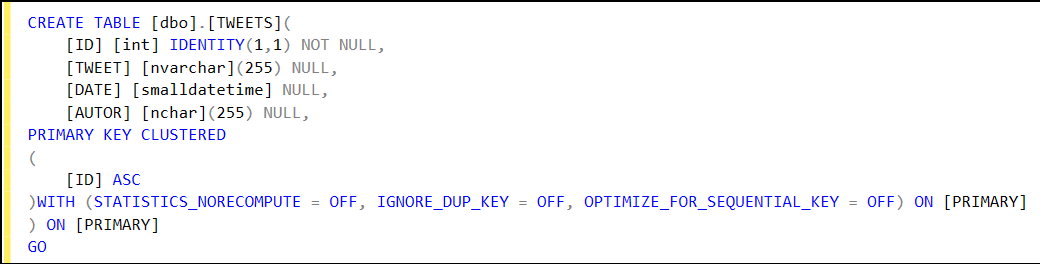
Creación del procedimiento.
Para realizar la inserción del tweet ejecutaremos un procedimiento almacenado llamado «SP_INSERTAR_TWEET» que recibirá el autor y el tweet a almacenar y lo añadirá a nuestra tabla.
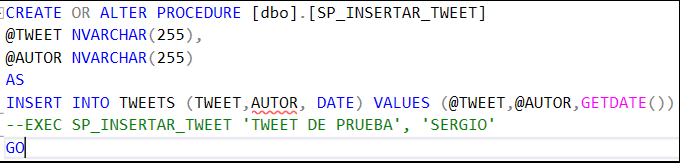
Configuración del Flow
Desde la web de los Flow de Microsoft (https://emea.flow.microsoft.com/es-es/) seleccionaremos que queremos crear un «Flow de Nube Automatizado»
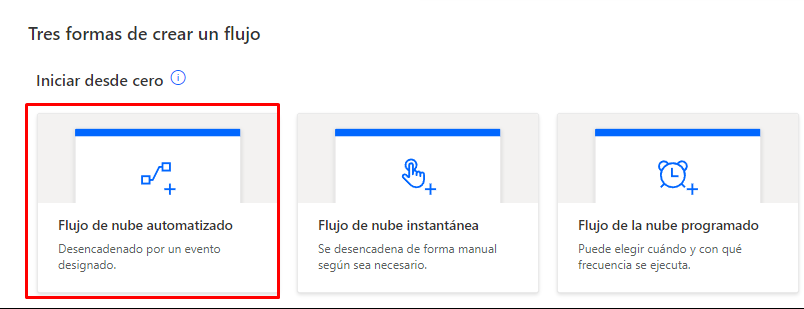
Introducimos el nombre que queremos darle al flow y seleccionamos como desencadenador «Cuando se publica un Tweet Nuevo».
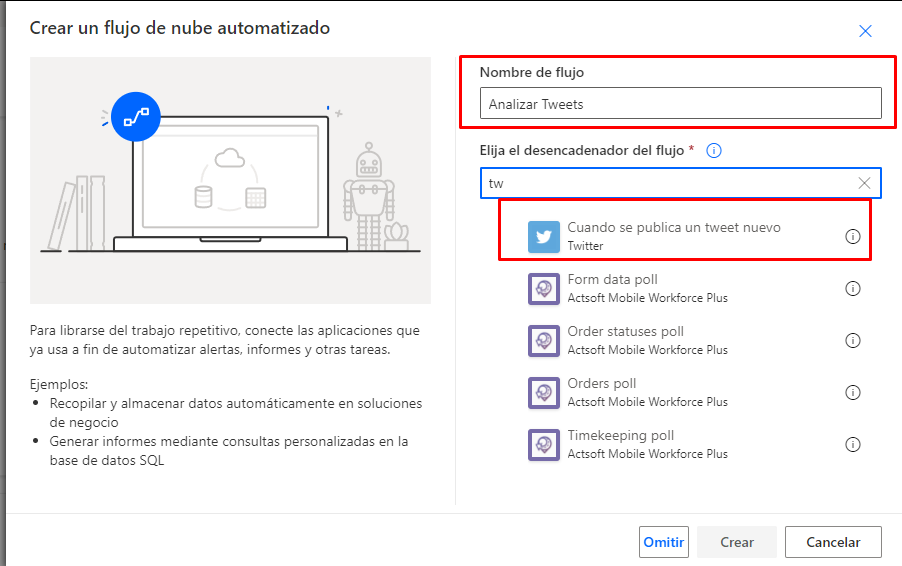
Configuración para captar el tweet.
En la ventana que se nos despliega, tendremos que loguear una cuenta de twitter desde la cual nuestro flujo podrá obtener la visibilidad de los tweets. Clicamos sobra conectar e introducimos los datos de acceso de la cuenta de twitter
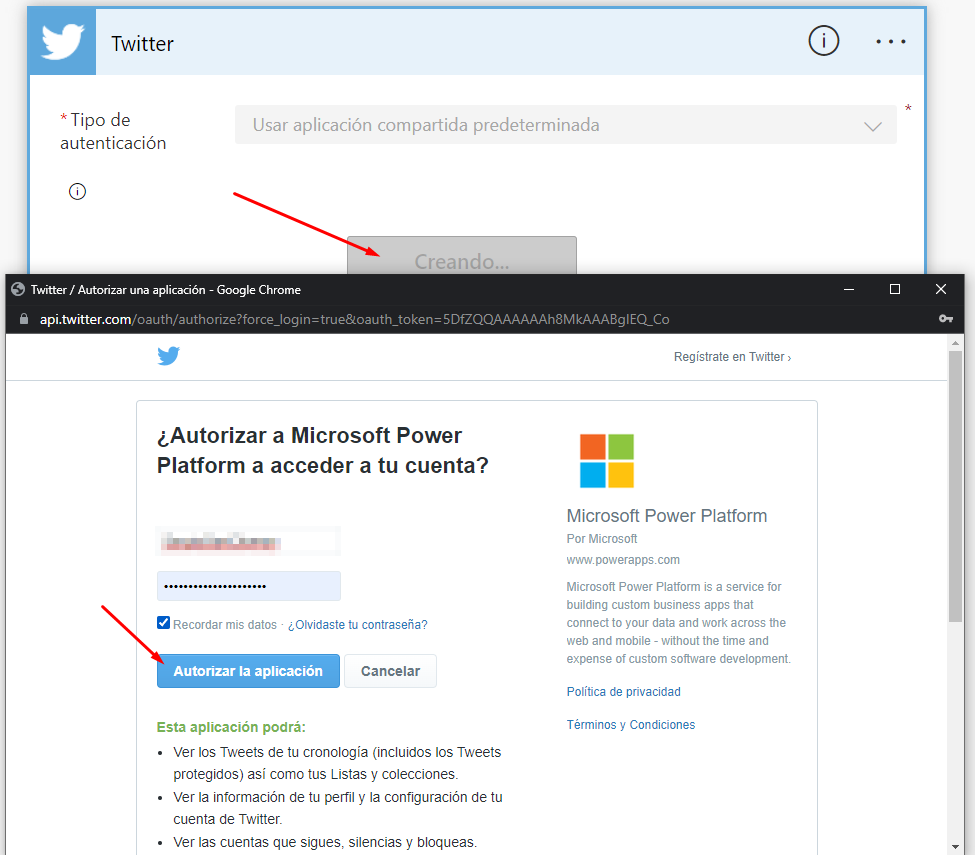
Una vez logados en el flujo estableceremos que texto de búsqueda queremos obtener, para este ejemplo vamos a filtrar todos los tweets de este usuario, por lo que en el cuadro de búsqueda pondremos from: «USUARIO»
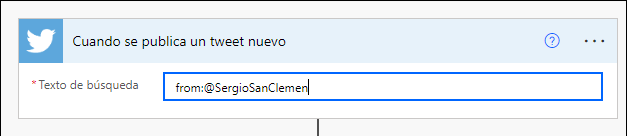
Configuración para almacenarlo en la base de datos.
Como siguiente paso seleccionaremos del grupo «SQL Server» el que se llama «Ejecutar un procedimiento almacenado (V2)
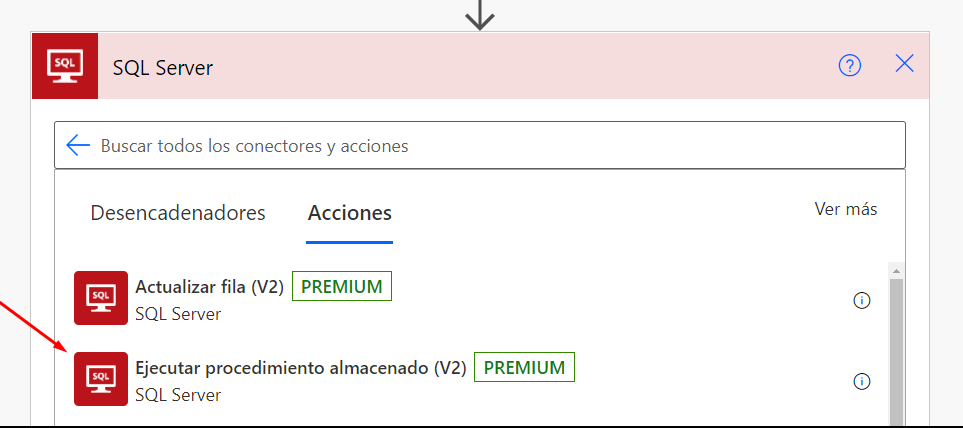
Rellenamos el formulario para determinar el servidor que contiene la base de datos, en que base de datos lo vamos a almacenar y que procedimiento de esa base de datos vamos a ejecutar. Una vez seleccionemos el procedimiento tendremos que establecer cuáles serán los parámetros de entrada de este. Clicamos sobre el cuadro que aparece con el nombre del parámetro que le hemos puesto en el procedimiento y seleccionamos el «twitteado por» para que entre como valor del parámetro «AUTOR».
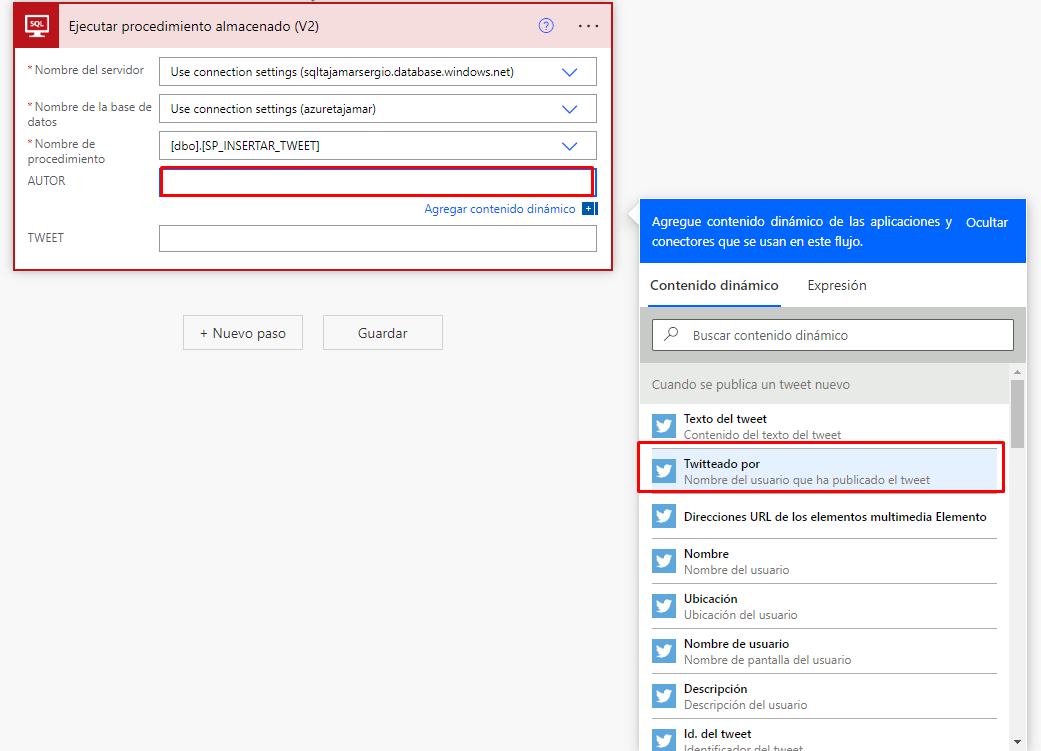
Realizamos un proceso análogo para establecer el valor del parámetro que se correspondo con «TWEET».
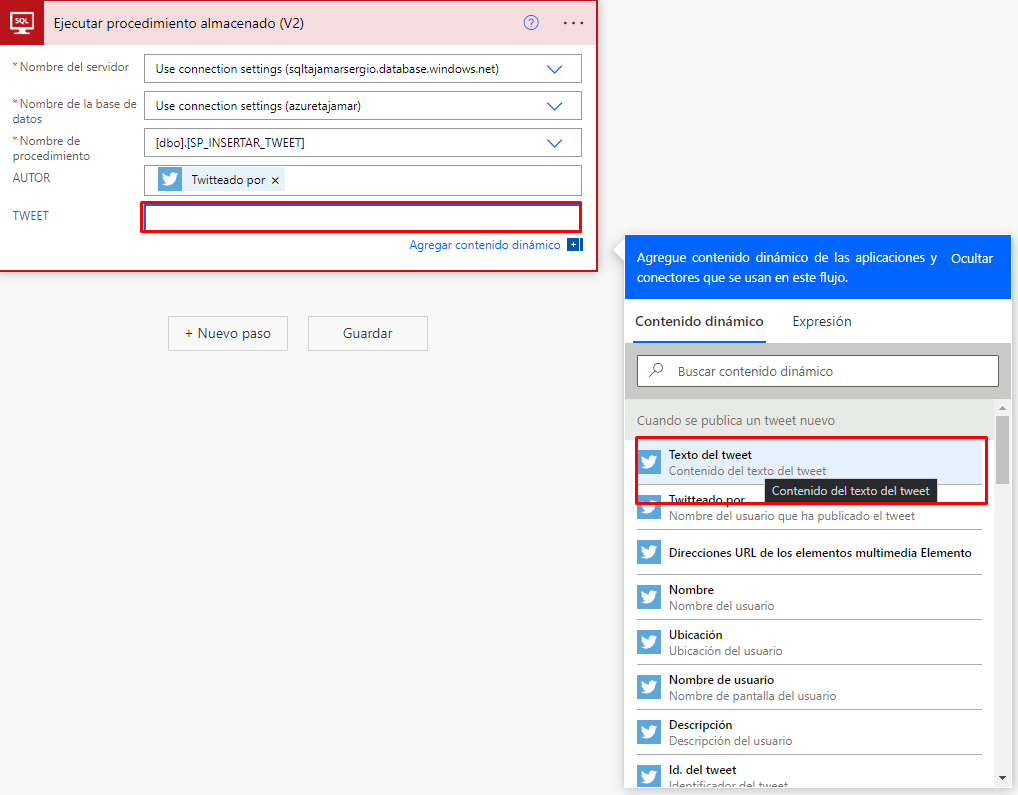
Demostración del funcionamiento.
Con esto ya tendríamos el flow listo para recoger todos los twitts cuyo autor sea esa cuenta y almacenarlos en nuestra base de datos, por lo que para ver que funciona twitearemos desde esa cuenta el siguiente tweet.
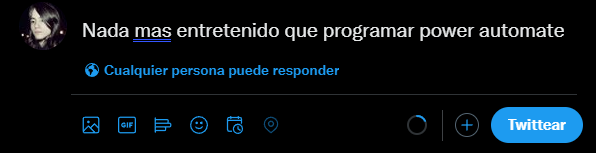
En unos breves instantes el flujo nos devolverá el feedback indicándonos que se ha ejecutado correctamente.

Finalmente, podemos ver desde nuestro SQL Server que se ha añadido nuestro tratamiento personalizado del tweet.
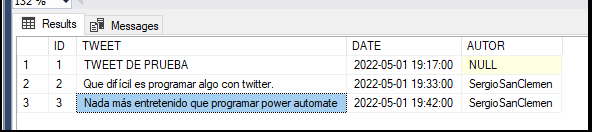
Autor/a: Sergio de San Clemente Muñoz
Curso: Desarrollo Web Full Stack, MultiCloud y Multiplataforma
Centro: Tajamar
Año académico: 2021-2022
